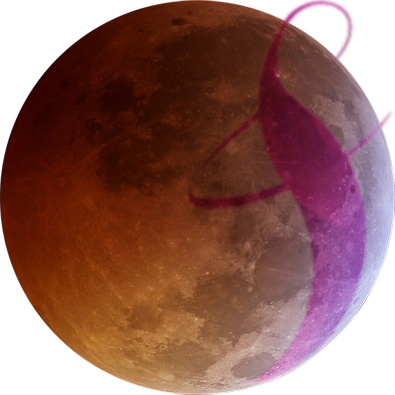MongoDB简介
欢迎到MongoDB的世界。本文简要介绍MongoDB的一些关键概念。安装MongoDB,请参阅安装指南。
什么是MongoDB?
MongoDB是一个开源的文档型数据库,它提供高性能,高可用性,以及可扩展性。
文件式数据库
在MongoDB中的记录是一个文件,它的数据结构是由字段和值成对组成的。 MongoDB的文档类似于JSON对象。字段的值可以包括其他文件,数组和文件的阵列。
一个MongoDB的文档
使用文档的优点是:
文件(即对象)对应于许多编程语言原生数据类型。
嵌入式文档和数组减少需要昂贵的联接。
动态模式支持流畅的多态。
主要特点
高性能
MongoDB支持了高性能数据的持久性,独特性。
支持嵌入式数据模型降低了对数据库系统的I / O活动。
索引支持更快的查询,并可以包括从嵌入式文档和数组的键。
高可用性
提供高可用性,MongoDB的复制设备,称为副本集,提供:
自动故障转移。
数据冗余。
副本集是一组MongoDB服务器来保持相同的数据集,提供冗余和增加数据可用性。
高可扩展性
MongoDB的提供水平的可扩展性作为其核心功能的一部分。
自动分片跨机器的集群分布数据。
副本集可以提供读取一致性、低延迟、高吞吐量的部署。
......
在Windows上安装MongoDB
概要
使用本教程在Windows系统上安装MongoDB。
平台支持
开始在2.2版本中,MongoDB不支持Windows XP。请使用较新版本的Windows,使用较新版本的MongoDB。
重要提示
如果您正在运行任何版本Windows Server 2008 R2或Windows 7,请安装一个补丁程序解决Windows上的内存映射文件问题。
安装 MongoDB
1确定要安装哪个MongoDB。
这有为不同windows准备的三个版本的MongoDB。
MongoDB for Windows Server 2008 R2 edition(即2008R2)只能在Windows Server 2008 R2, Windows 7 64-bit,和更新的windows上运行。此版本采用最新增强的优势在Windows平台而不能在旧版本的Windows操作。
MongoDB for Windows 64-bit运行在任何比Windows XP更新的64位版本的Windows上,包括Windows Server 2008 R2和Windows 7 64位。
MongoDB for Windows 32-bit运行在任何比Windows XP的更新的32位版本的Windows上。 32位版本的MongoDB只适用于旧系统,用于测试和开发。 32位版本的MongoDB支持的数据库不大于2GB。
确定选择哪个Windows的版本,请在命令提示符处键入以下命令:
wmic os get osarchitecture
2.下载Windows版本的MongoDB。
从下载页面获取最新的发布版本( release)的MongoDBMongoDB的。确保为您的Windows系统下载正确版本的MongoDB的。 ......
如何运行MongoDB
假设mongodb的解压目录为C:\web\service\mongodb
在命令行下我们键入如下命令
C:\web\service\mongodb\bin\mongod.exe --dbpath C:\web\service\mongodb\data
C:\web\service\mongodb\data为数据库的保存目录,根据您的需要设置成您自己的目录,如果您的目录中存在空格,记得在路径两加双引号,如 "C:\Program Files\service\mongodb\data" 。
将MongoDB作为Windows服务来运行
1.配置目录和文件。
设置MongoDB的日志输出路径:
为MongoDB的日志文件创建指定目录:
md "C:\web\service\mongodb\log"
在命令提示符下,创建配置文件,设置MongoDB的logpath选项:
echo logpath=C:\web\service\mongodb\log\mongo.log > "C:\web\service\mongodb\mongod.cfg"
2.运行MongoDB服务。
所有的下列命令需要以“管理员身份运行”
安装MongoDB的服务。要安装成功,你必须指定日志路径运行时选项。
"C:\web\service\mongodb\bin\mongod.exe" --config C:\web\service\mongodb\mongod.cfg --install
根据需要修改路径mongod.cfg文件。
使用备份DBPATH,指定路径在配置文件(例如C:\web\service\mongodb\mongod.cfg),或者
在命令行上 --dbpath 选项。
如果DBPATH目录不存在,mongod.exe将无法启动。对于......
MongoDB入门--连接MongoDB,调用MongoDB服务
MongoDB入门--连接MongoDB,调用MongoDB服务
一、连接到一个MongoDB服务
这里我们用MongoDB自带的一个命令行客户端来连接MongoDB.
在命令行下,我们需要键入像下面的命令:
mongo
如果是windows系统,在没有注册环境变量的情况下,我们需要输出这个命令所在磁盘的完整路
径,例如:C:\web\service\mongodb\bin\mongo.exe。如果路径中有空格,在路径两端加双引号
。
默认情况下,MongoDB的连接默认端口是27017,本机测试的话IP为127.0.0.1。要连接其他服务
器,我们可以按下面的格式键入连接命令:
mongo --port 27017 --host xxx.xxx.xx.xx.
连接成功后,我们进入mongo的javascript命令行.以下操作均在mongo的javascript命令行下进
入,退出用exit命令。
选择一个数据库
连接到MongoDB后,我们要选择一个数据库进行操作,返回当前所在的数据(默认当前数据库为
test),在命令行下键入
db
1.显示所有的数据列表,用下面的命令:
show dbs
2.切换当前的数据库到mydb,用下面的命令:
use mydb
3.确认您当前的数据库是mydb,用:
db
注意:此时,如果show dbs,也不会包括mydb数据库。 MongoDB的不会永久创建一个数据库,直
到有数据插入到该数据库。创建集合并插入文档介绍的过程中插入数据。
查看MongDB的帮助用:
help
二、创建集合和插入文档
在本节中,您将在mydb中插......
生成测试数据
本教程介绍如何快速生成测试数据,用于你对MongoDB的基本操作进行测试。
用一个循环插入多个文档
在mongo命令行下,你能用javascript为一个新的集合或已存在的集合循环添加多个文档。
1.在mongo命令行,用循环向testData集合中插入多个文档,如查testData不存在,MongoDB隐式
创建这个集合。
for (var i = 1; i <= 25; i++) db.testData.insert( { x : i } )
2.有find()查询这个集合.
db.testData.find()
mongo命令行下一次显示20个文档。每个ObjectId的值都是不同的。
{ "_id" : ObjectId("51a7dc7b2cacf40b79990be6"), "x" : 1 }
{ "_id" : ObjectId("51a7dc7b2cacf40b79990be7"), "x" : 2 }
{ "_id" : ObjectId("51a7dc7b2cacf40b79990be8"), "x" : 3 }
{ "_id" : ObjectId("51a7dc7b2cacf40b79990be9"), "x" : 4 }
{ "_id" : ObjectId("51a7dc7b2cacf40b79990bea"), "x" : 5 }
{ "_id" : ObjectId("51a7dc7b2cacf40b79990beb"), "x" : 6 }
{ "_id" : ObjectId("51a7dc7b2cacf40b79990bec"), "x" : 7 }
{ "_id" : ObjectId("51a7dc7b......